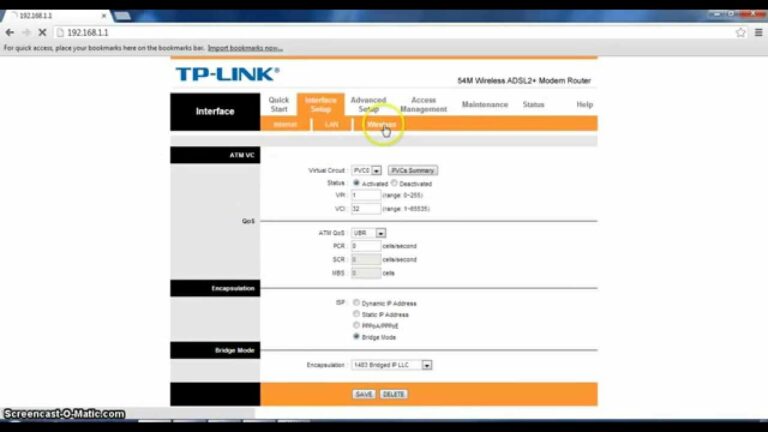TP-Link leiðar lykilorðsbreyting
Þörfin fyrir að vita hvernig á að breyta TP-Link 2020 leiðarlykilorðinu krefst þess að þekkja stillingar þessara tækja, eftir að þau eru fáanleg á flestum heimilum sem eru með netáskrift hjá mörgum þjónustuaðilum, og TP – Linksys tæki innihalda eiginleika og tækni sem eru ekki í boði í öðrum kerfum, það býður upp á mörg mismunandi samskiptakerfi sem eru studd með netþjónategundum frá helstu þjónustuveitendum landsins, þar sem það veitir tengingar frá netþjónum með samskiptareglum eins og PPP, PTPP, L2TP og öðrum samskiptaþjónum sem vinna með Viber kerfinu,
Það veitir einnig möguleika á að dreifa símtölum fljótt í beina eins og LAN-stjórinn vill heima eða fyrirtæki, það gæti líka stutt möguleikann á að breyta stýrikerfinu úr beini í opinn uppspretta kerfi þar sem valmöguleikarnir eru skilvirkari innfæddir en beinakerfi, ss. sem DDWRT OPWNWRT og önnur kerfi. .
Við munum veita nákvæma útskýringu á TP-Link 2020 leiðarlykilorðinu, sérstaklega á svipuðum beinum á TL-WR841N Innri stillingasíðunni, sem er algengust meðal mismunandi notenda, og á sama tíma munum við útskýra hvernig á að breyta Wi- Fi net lykilorð fyrir netið, og endurstilla. Sláðu inn nýtt lykilorð á stillingasíðu beinisins og skopstæling og reiðhestur án efa aukist nýlega,
Af hverju ættir þú að búa til sterkt lykilorð í beinum?
Þú verður að búa til sterkt lykilorð, ekki aðeins fyrir beinar, heldur fyrir alla persónulegu reikninga þína og snjalltæki af eftirfarandi ástæðum.
- Komdu í veg fyrir óviðkomandi aðgang að internetinu þínu.
- Komdu í veg fyrir að netið þitt brjótist inn og skyndilega þvælist fyrir hvenær sem er.
- Að vernda gögnin þín og upplýsingar gegn þjófnaði með einni af leiðum og aðferðum fjársvika.
- Stilltu stjórn og stjórn á netpakkanum eða tilboðinu sem þú fékkst frá þjónustuveitunni þinni.
- Gerðu hlé á og lokaðu öllum skyndilegum árásum frá sumum kynningum.
- Aukið öryggi til að koma í veg fyrir að aðrir steli internetinu í gegnum wps.
- Hraði meðhöndlunar á villum í beinum ef nauðsynlegar breytingar verða.
Sláðu inn sterkt lykilorð fyrir TP-Link beininn?
Til að búa til sterkt og sterkt lykilorð þarftu að fylgja skrefunum hér að neðan og því meira sem þú heldur þig við hlut, því sterkara lykilorðið þitt.
- Lykilorð verður að vera 8 eða fleiri stafir að lengd.
- Reyndu að halda þig frá persónulegum gögnum þínum þegar þú skrifar lykilorðið þitt, svo sem (símanúmer, kennitölu, fæðingardag).
- Þú verður að búa til blöndu af bókstöfum, tölustöfum, táknum og sérstöfum.
- Þú ættir stöðugt að íhuga að breyta lykilorðinu þínu.
- Þú mátt ekki endurtaka sama lykilorð í fleiri en einum tilgangi.
Það eru sérstök verndarstig í beinum almennt og það er Wi-Fi lykilorð, það er lykilorð fyrir stillingasíðuna og það eru háþróuð verndarstig sem við munum vinna með í öðrum greinum, en í þessari grein er hann mun útskýra fyrir þér hvernig á að breyta TP-Link lykilorðinu TP-link 2020 fyrir stillingasíðuna og aðeins Wi-Fi.
TP-link router lykilorðsbreyting (stillingasíða)
Til að innleiða aðferðina til að breyta lykilorði TP-Link beini verður þú að fylgja skrefunum hér að neðan, í þeirri röð sem tilgreind er.
- Sláðu inn IP tölu innskráningarsíðunnar sem kallast 192.168.1.1.
- Sláðu inn notandanafn stjórnanda og lykilorðsstjóra, eða lykilorðið sem þú hefur áður stillt inn.
- Farðu í System Tools valkostinn.
- Frá System Tools valmyndinni birtist fellivalmynd valmynd.
- Sláðu inn gamla notendanafnið í gamla notandanafnið.
- Sláðu inn gamla lykilorðið þitt í reitinn Gamalt lykilorð.
- Sláðu nú inn nýja notendanafnið þitt í Nýtt notendanafn reitinn.
- Sláðu síðan inn nýja lykilorðið í reitinn Nýtt lykilorð.
- Þú verður að staðfesta nýja lykilorðið í reitnum Staðfesta nýtt lykilorð.
- Smelltu á Vista hnappinn og bíddu í smá stund til að staðfesta stillingarnar sem þú slóst inn og geymdir í beininum.
- Að lokum verður þú skráður út af stillingasíðunni og skráður inn aftur með nýja notandanafninu og lykilorðinu.
Breyttu Wi-Fi lykilorðinu á TP-Link leiðinni:
Til að breyta WiFi lykilorðinu á TP-Link beininum verður þú að fylgja eftirfarandi skrefum í þeirri röð sem talin er upp hér að neðan:
- Sláðu inn IP tölu beinisins 192.168.1.1.
- Sláðu inn notandanafn stjórnanda og lykilorð stjórnanda eða lykilorð sem þú hefur stillt.
- Veldu þráðlausa valkostinn.
- Ef þú vilt breyta nafni netkerfisins verður þú að breyta því úr SSID reitnum.
- Ef þú vilt fela netið verður þú að slökkva á Virkja SSID útsendingu valkostinn.
- Til að breyta lykilorðinu þínu skaltu smella á valkostinn Þráðlaust öryggi.
- Á síðunni Þráðlaust öryggi skaltu velja WPA-PSK / WPA2-PSK línuna.
- Sláðu inn lykilorðið í reitinn PSK lykilorð.
- Í útgáfumöguleikanum skaltu velja WPA2-PSK.
- Kóðunargerð er æskileg frá AES dulkóðunargerð.
- Smelltu á Vista hnappinn.
- Endurræstu beininn, sláðu nú inn nýja lykilorðið fyrir nýja netnafnið ef þú breyttir því.